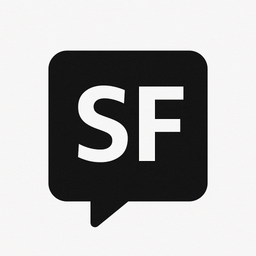[원격 데스크톱] 윈도우가 기본 제공하는 최강 원격 데스크톱, RDP
Windows 기본 제공 원격 데스크톱 RDP는 고화질, 저지연, 멀티모니터까지 지원하는 강력한 솔루션입니다. 설정 방법부터 실사용 후기까지 상세히 소개합니다.
![[원격 데스크톱] 윈도우가 기본 제공하는 최강 원격 데스크톱, RDP](https://images.unsplash.com/photo-1648197395199-e7f8d3dd0a3c?crop=entropy&cs=tinysrgb&fit=max&fm=jpg&ixid=M3wxMTc3M3wwfDF8c2VhcmNofDN8fHdpbmRvdzExfGVufDB8fHx8MTc1MTMyNzU1MHww&ixlib=rb-4.1.0&q=80&w=2000)
원격 데스크톱을 고민할 때, 윈도우 사용자는 이미 강력한 무기를 하나 갖고 있다.
바로 운영체제에 기본으로 포함된 Windows Remote Desktop Protocol (RDP)이다. RDP는 단순한 화면 공유를 넘어서, 진짜 '윈도우 세션'을 원격으로 사용하는 방식이다. 사실 이 RDP는 윈도우 뿐만 아니라 우분투나 리눅스에서도 xrdp를 설치하면 사용할 수 있지만, 본 포스팅에서는 Windows 기준으로 작성하겠다.
윈도우 원격 데스크톱의 장점은?
타 원격 데스크톱은 화면을 프레임 단위로 캡처하여 영상처럼 인코딩한 뒤, 이를 실시간으로 스트리밍하는 방식이다. 이 방식은 아무리 지연을 줄여도 화면 전체를 계속 압축하고 전송해야 하므로, CPU/GPU 부하가 높고, 빠르게 변하는 화면(예: 스크롤, 애니메이션)에서는 화질 저하나 입력 지연이 발생하기 쉽다.
반면 RDP는 근본적으로 방식이 다르다.
RDP는 화면 자체를 "영상"으로 보내는 것이 아니라, 윈도우의 그래픽 명령(GDI, DirectX 등)을 추상화된 벡터와, 윈도우 구성 요소 단위로 전송한다. 예를 들어, 사용자가 "텍스트를 입력한다"거나 "창을 이동한다"는 명령 자체를 서버에서 클라이언트로 구조화된 메시지 형태로 전송하고, 클라이언트는 이를 받아 마치 로컬에서 렌더링한 것처럼 로컬 환경에서 복원한다.
이런 구조 덕분에
- 정적인 UI에서는 대역폭을 거의 사용하지 않고도 깔끔한 화면 품질 유지
- 단축키, 마우스 이벤트 등 입력 처리 속도도 매우 빠름
- 리소스를 아껴가며, 고해상도 환경에서도 효율적인 전송이 가능함
등의 장점을 가진다.
즉, 실제 사용자가 원격 데스크톱을 제어하는데 있어서 이질감 없이 완전히 네이티브에서 동작하는듯한 경험을 할 수 있게 해준다(물론 네트워크 품질이 뒷받침되어야 한다.).
뿐만 아니라, 듀얼/멀티 모니터까지 완벽하게 지원한다. (최대 3대 까지 테스트 완료)
또한, 다양한 플랫폼에서 클라이언트 앱을 지원하므로 운영체제에 관계없이 손쉽게 접속할 수 있다는 점도 장점이다. IOS, Android, Mac, Windows, Linux, Chrome OS 등 대부분의 환경에서 사용할 수 있다.
하지만 단점도 있는데,,
가장 큰 단점은 Windows 10 / 11 Home addition에서는 기본적으로 지원하지 않는다는 것이다. 다만 비공식 패치를 통해서 할 수 있다고 하는데, 그부분은 추후 정리해보겠다.
또 다른 단점은, RDP 동작 특성 상 게임은 불가능하다는 것이다. 그러나 작업용으로만 사용하는 입장에서는 전혀 단점이 되지 않을 것이다.
그 외 소소한 단점으로는 외부에서 사용하려면 포트포워딩 설정을 해줘야 한다는 귀찮음이 존재한다는 점이다. 이 3가지 단점이 치명적이지 않다면(즉, 게임용 보다는 업무용 위주로 사용할 예정이고, 포트포워딩 등 고급 네트워크 설정을 할 수 있는 사람) RDP는 더할 나위 없이 좋은 원격 데스크톱 솔루션이 될 것이다.
설정 방법 (Windows 10/11 Professional 기준)
호스트 PC 설정
- 시작 메뉴 → 설정 → 시스템 → 원격 데스크톱
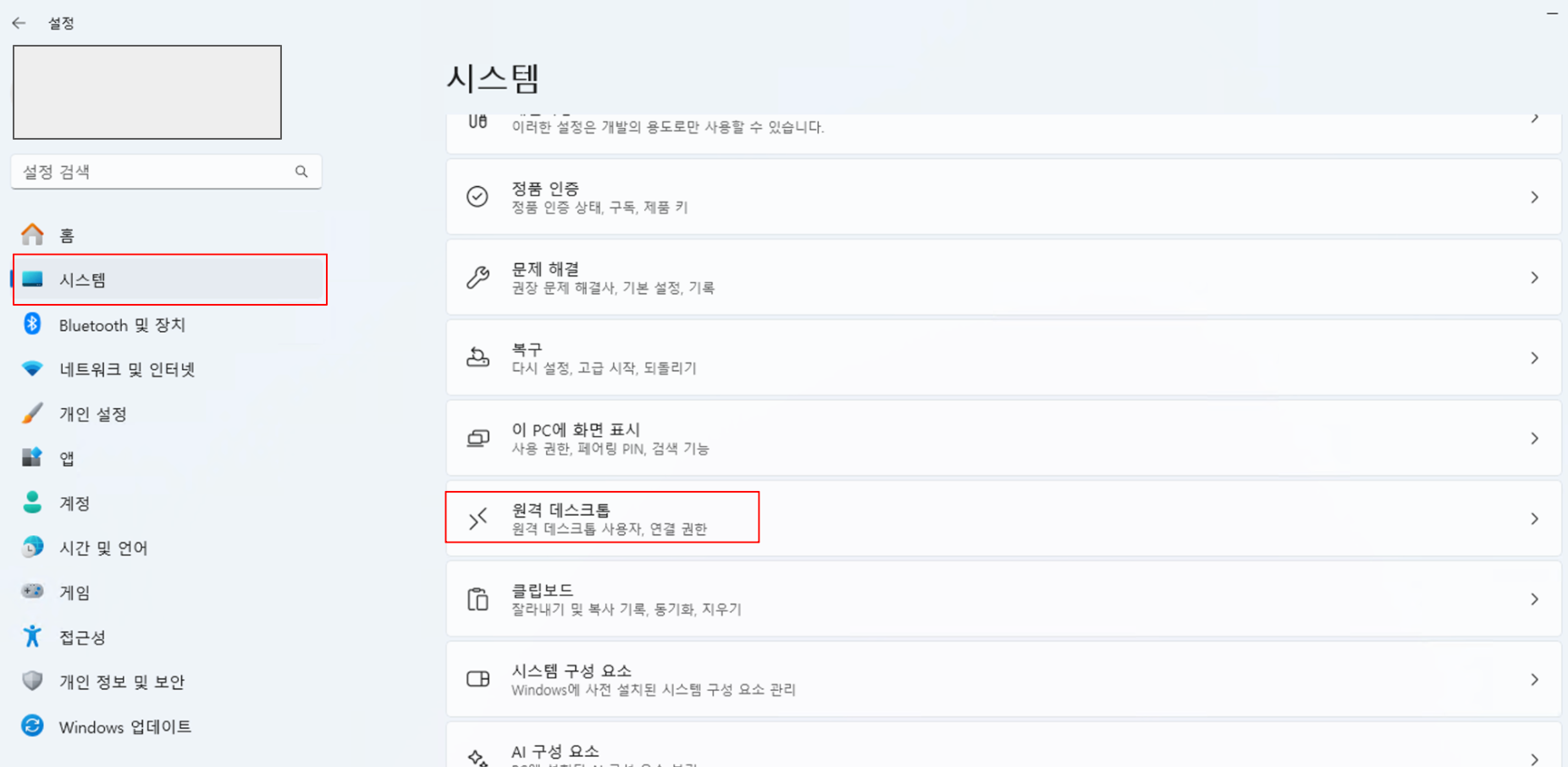
- "원격 데스크톱" ON

- 원격 데스크톱 사용자 클릭하여 현재 사용자 계정 확인
- MS 계정 연동되어 있는 경우는 MS계정으로
- 아닌 경우는 컴퓨터 로그인 계정으로 원격 데스크톱 로그인을 하면 된다.
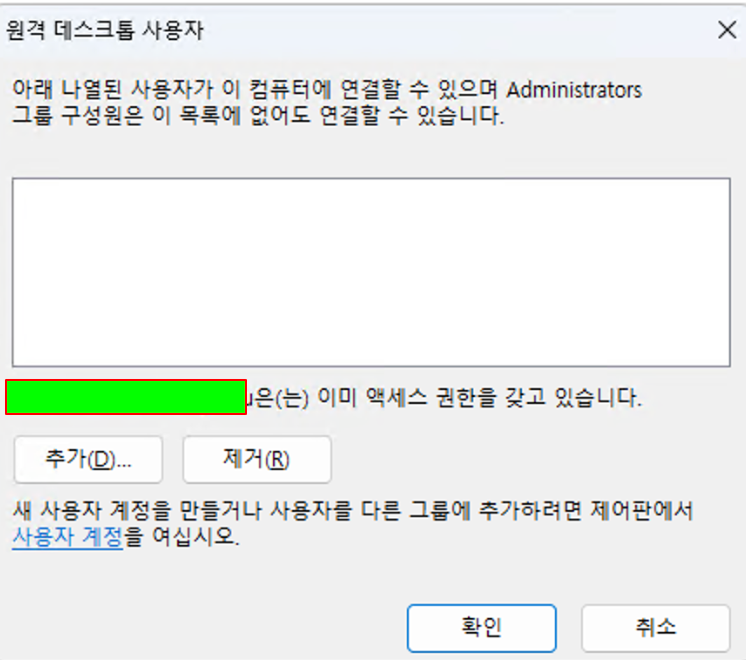
네트워크 설정 (외부 접속 필요 시)
- 같은 네트워크: 호스트 PC의 내부 IP 주소로 바로 접속 가능하니 생략해도 무방
- 외부 네트워크:
- 공유기에서 포트 포워딩(기본 포트: 3389) 설정
포트 포워딩에 대해서 처음 듣는 분들은 아래 포스팅참고해서 진행해주면 된다.

외부 포트는 3389번 말고 다른 포트로 바꾸는것을 추천한다.
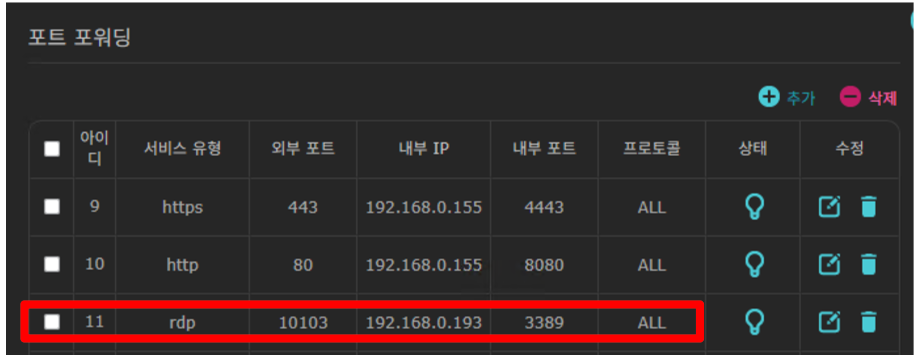
클라이언트 설정
Windows
- 기본 원격 데스크톱 앱 실행
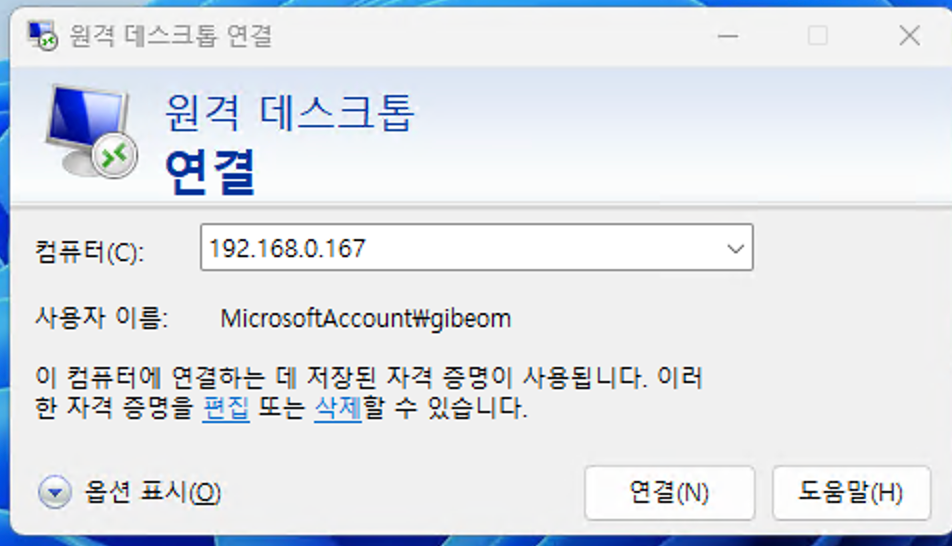
- 옵션 표시 -> 필요한 필드 입력
- 자격 증명 -> 본인 호스트에서 확인한 계정 정보 입력
- 디스플레이 -> 본인이 원하는 환경에 맞게 수정
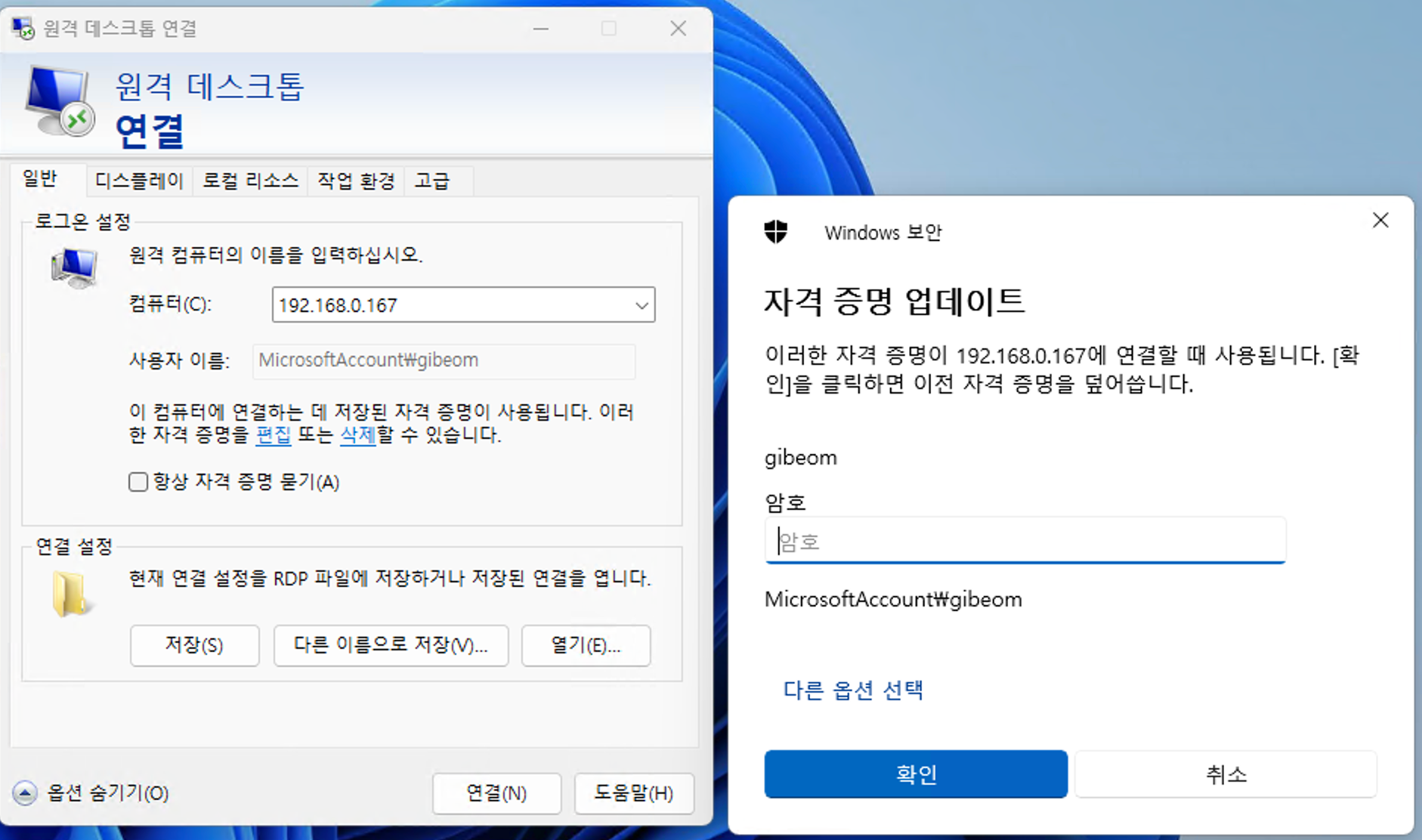
MacOS / IpadOS / IOS: AppStore에서 클라이언트 앱 설지
- 2025년 언젠가 부터 기존 Microsoft Remote Desktop에서 Windows App이란 앱으로 수정됨
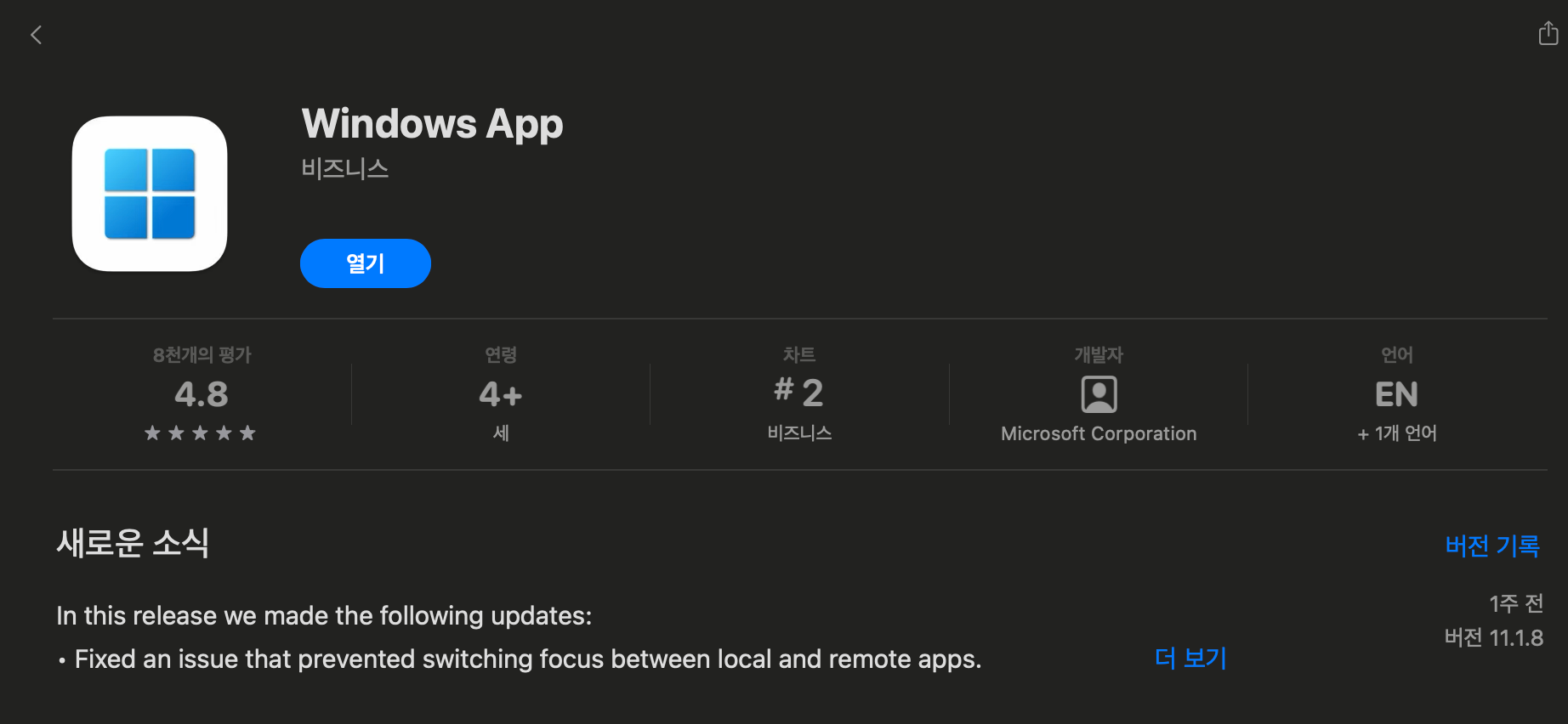
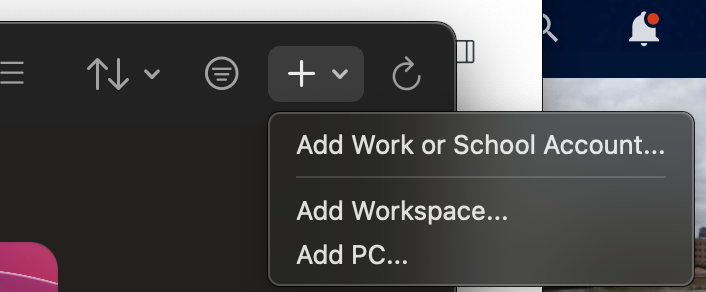
- 필요한 필드 입력
- PC Name -> host PC의 ip주소:Port
- ex) 192.168.0.124:10101
- Credential: 호스트PC에 접속하기 위한 계정
- PC Name -> host PC의 ip주소:Port
- Display: 윈도우와 비슷하게 설정 가능
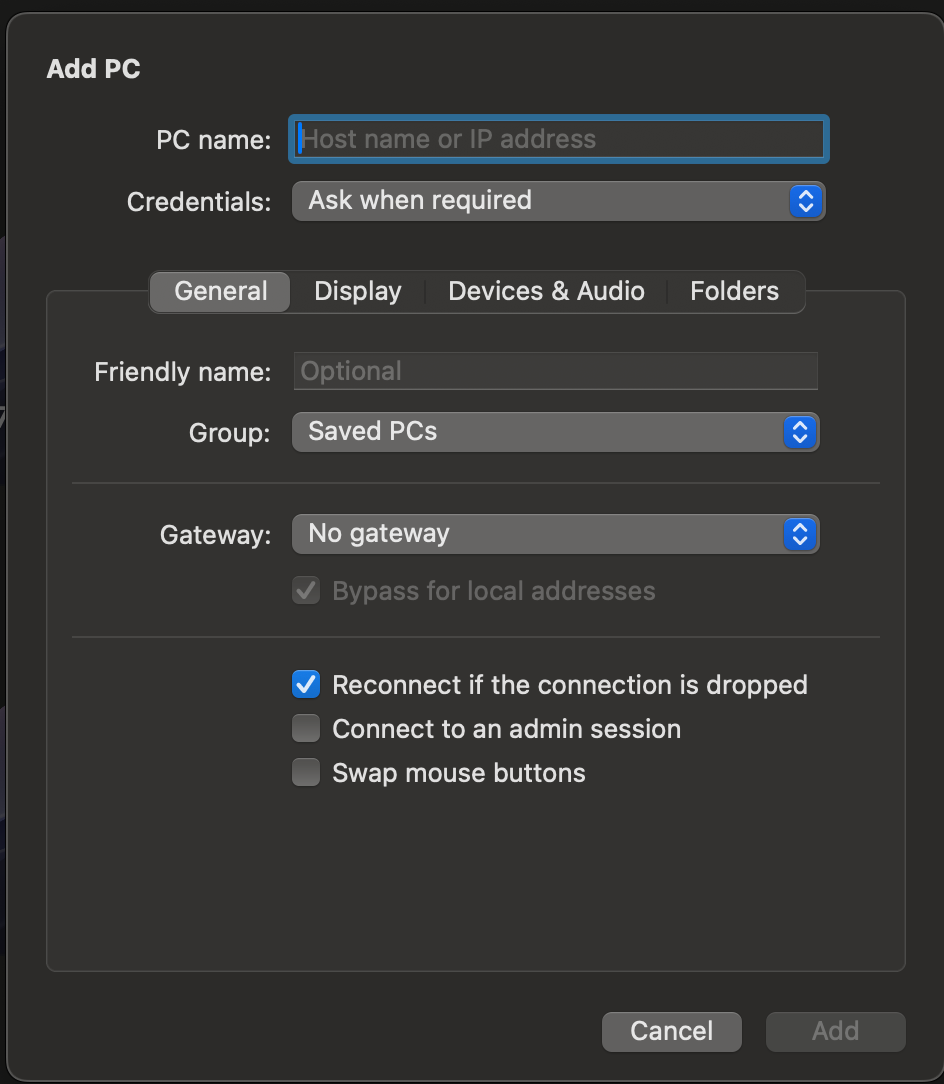
Android: Playstore에서 해당 클라이언트 앱 설치
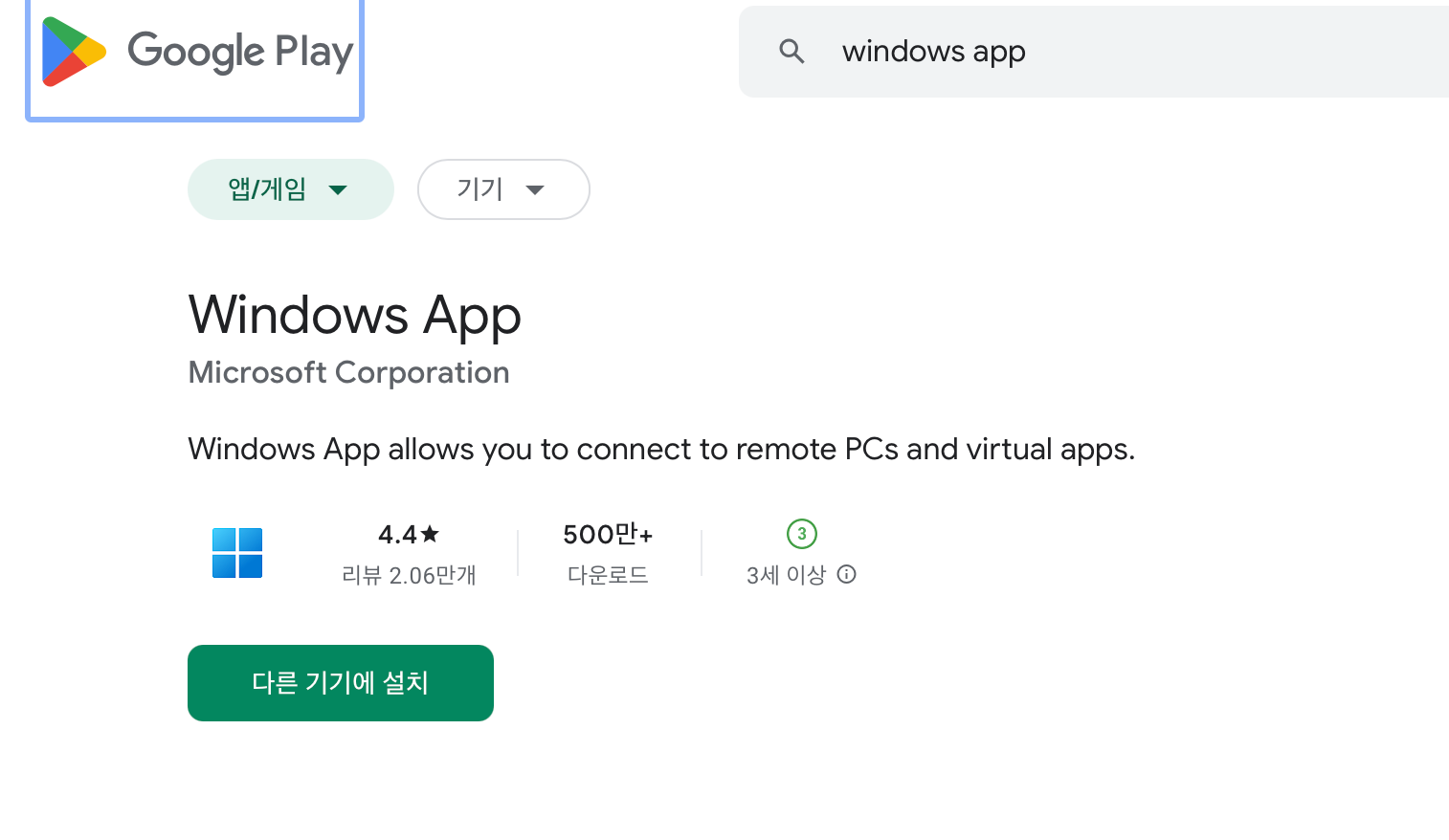
- 설정 방법은 Mac /IOS와 동일
실제 사용 후기
RDP는 단순히 기능이 많은 걸 넘어서, 실제로 쓰기에 매우 편리하다. 회사나 개인 서버를 외부에서 관리할 때도, 집에 있는 고성능 PC에 접속해서 작업할 때도, RDP만큼 안정적이고 자연스러운 원격 데스크톱은 찾기 어렵다.
나 역시 업무 중에는 RDP를 가장 자주 사용하고 있으며, 문서 편집, 코딩, 서버 관리 등 대부분의 작업을 마치 로컬에서 작업하는 듯한 감각으로 처리할 수 있었다. 몇년 전 까지만 하더라도 한영키도 재대로 안먹혔는데 이제는 완벽하게 호환이 된다. 더 아나가 윈도우 기본 단축키까지 모두 완벽하게 동작하기 때문에, 이질감 없이 사용할 수 있다는 점이 특히 만족스럽다.
네트워크만 안정적으로 확보된다면, RDP는 원격 근무나 외부 접속 환경에서 가장 강력한 도구 중 하나라고 자신 있게 말할 수 있다.